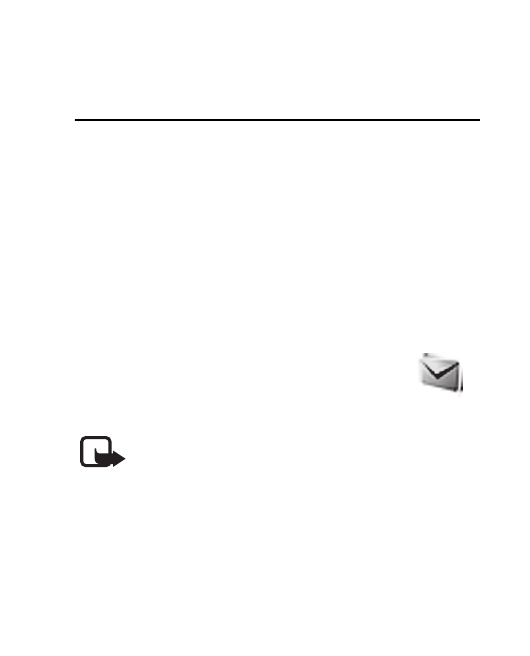
Meldinger
Meldingstjenestene kan bare brukes
hvis de støttes av nettverket eller av
tjenesteleverandøren.
Merk: Enheten kan vise at meldingen ble sendt til
tjenestesentralnummeret som er programmert på
enheten. Det kan være at enheten ikke viser om
meldingen ble mottatt av mottakeren. Hvis du vil ha mer
informasjon om meldingstjenester, kan du ta kontakt med
tjenesteleverandøren.
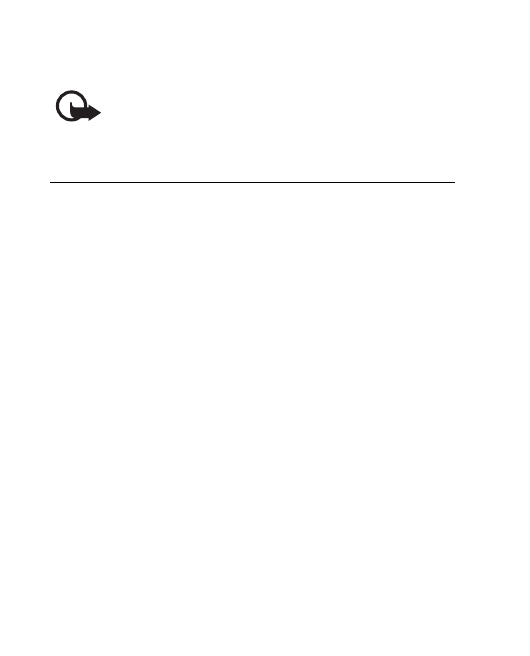
M e n y f u n k s j o n e r
28
Viktig: Vær forsiktig når du åpner meldinger.
Meldinger kan inneholde skadelig programvare
eller på annen måte skade enheten eller PC-en.
Tekst- og multimediemeldingsinnstillinger
Velg Meny > Meldinger > Meldingsinnst. >
Tekstmeldinger > Meldingsentraler. Dersom
SIM-kortet ditt har støtte for mer enn ett
meldingssenter, velger eller legger du til det du
vil bruke. Du må kanskje få nummeret til
meldingssenteret fra tjenesteleverandøren.
Velg Meny > Meldinger > Meldingsinnst. >
Multimediemeldinger og ett av følgende:
Tillat mottak av MMS— - velg Nei—, Ja— eller I
hjemmenettverk— for å bruke multimedietjenesten.
Konfigureringsinnst.—brukes til å velge standard
tjenesteleverandør for henting av
multimediemeldinger. Velg Konto for å se kontoene
som leveres av tjenesteleverandøren, og for å velge
M e n y f u n k s j o n e r
29
den du vil bruke. Det kan være at du kan motta
innstillingene som en konfigureringsmelding fra
tjenesteleverandøren.
Tillat reklame—brukes til å tillate mottak av
meldinger som defineres som reklame. Denne
innstillingen vises ikke hvis Tillat mottak av MMS er
satt til Nei.
Oppr.modus for MMS > Begrenset—brukes for å angi
at telefonen ikke tillater innhold i MMS som det
kanskje ikke er støtte for i nettverket eller i
mottaksenheten. Velg Åpen hvis du vil tillate slikt
innhold. Det kan hende at mottaksenheten ikke
mottar meldingen på riktig måte.
Bildestr. (begrenset) eller Bildestørrelse (åpen)—
brukes til å definere størrelsen på bildet du kan sette
inn i multimediemeldinger når Oppr.modus for MMS
er satt til Begrenset eller Åpen.
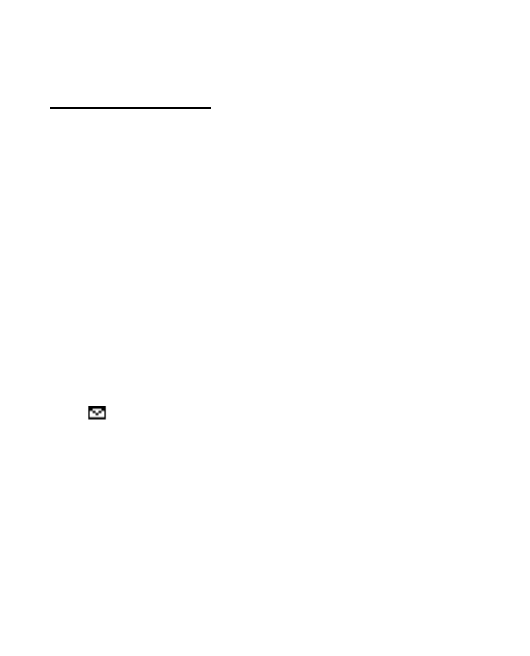
M e n y f u n k s j o n e r
30
Tekstmeldinger
Enheten støtter sending av tekstmeldinger som er større enn
tegnbegrensningen for enkeltmeldinger. Lengre meldinger
sendes som en serie med to eller flere meldinger. Det kan hende
at tjenesteleverandøren belaster deg tilsvarende. Tegn som
bruker aksenter eller andre merker og tegn fra enkelte språk,
bruker mer plass og begrenser antallet tegn som kan sendes i
en enkeltmelding.
En indikator øverst i displayet viser det totale antallet
tegn som er igjen og antall meldinger som kreves for
sending. 673/2 betyr for eksempel at det er 673 tegn
igjen, og at meldingen vil bli sendt som en serie på to
meldinger.
Hvis
blinker, betyr det at meldingsminnet er fullt.
Før du kan motta nye meldinger, må du slette noen av
de gamle meldingene.
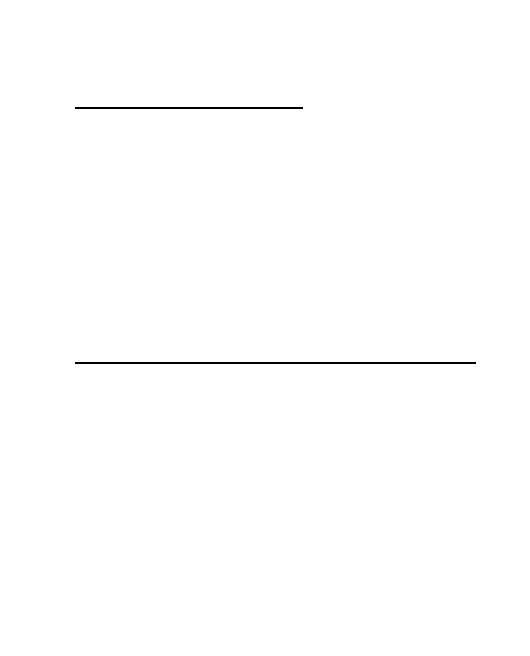
M e n y f u n k s j o n e r
31
Multimediemeldinger
Kun enheter med kompatible funksjoner kan motta og vise
multimediemeldinger. Utseendet til en melding kan variere
avhengig av mottaksenheten.
Det kan hende at det trådløse nettverket har en
størrelsesbegrensning for MMS-meldinger. Hvis bildet som
settes inn, overstiger begrensningen, kan det hende at
enheten reduserer størrelsen slik at den kan sendes med MMS.
En multimediemelding kan inneholde tekst, bilder
og lyd.
Opprette tekst eller multimediemelding
Velg Meny > Meldinger > Opprett melding > Melding.
Hvis du vil legge til mottakere, blar du til Til:- feltet og
skriver inn mottakerens nummer, eller du velger Legg
til hvis du vil velge mottakere fra de tilgjengelige
valgene. Hvis du vil legge til Cc- eller Bcc-mottakere,
velger du Valg > Legg til mottaker > Kopi eller
Blindkopi. Hvis du vil skrive inn meldingstekst, blar du
til Tekst:- feltet og skriver inn teksten. Hvis du vil
M e n y f u n k s j o n e r
32
legge til et emne for meldingen, velger du Valg > Legg
til emne og skriver inn emnet. Hvis du vil legge til
innhold i meldingen, velger du Valg > Sett inn og den
ønskede vedleggstypen. Hvis du vil sende meldingen,
trykker du anropstasten.
Meldingstypen endres automatisk avhengig av
innholdet i meldingen. Handlinger som kan forårsake
at meldingstypen endres fra tekstmelding til
multimediemelding, inkluderer, men er ikke
begrenset til, følgende:
Sette inn en fil i meldingen
be om en leveringsrapport
sette meldingens prioritet til høy eller lav
legge Cc- eller Bcc-mottaker eller et emne til meldingen
Når meldingstypen endres til multimediemelding,
kan det hende at Melding endret til
multimediemelding vises kort, og toppteksten i
vinduet for meldingsredigering endres til Ny
multimediemelding. Se toppteksten for å finne ut
hvilken meldingstype det er.
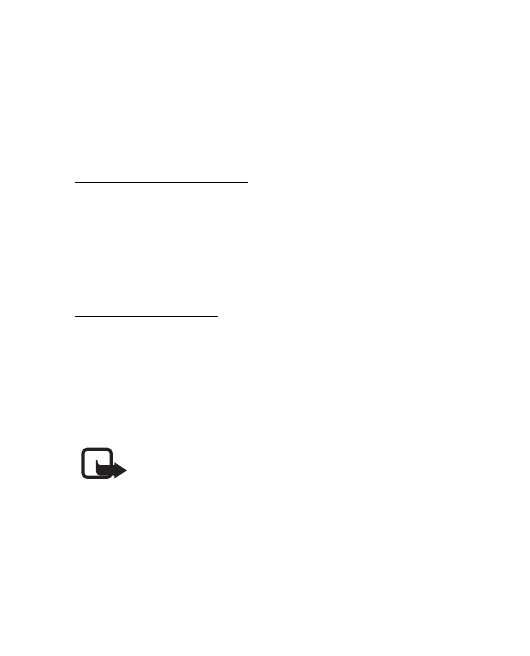
M e n y f u n k s j o n e r
33
Det kan hende at tjenesteleverandører belaster ulikt
for ulike meldingstyper. Hvis du ønsker flere detaljer,
må du kontakte tjenesteleverandøren din.
Flash-meldinger
Flash-meldinger (nettverkstjeneste) er
tekstmeldinger som vises øyeblikkelig.
Velg Meny > Meldinger > Opprett melding >
Direktemelding.
Lynmeldinger
Hvis du vil bruke lynmeldinger (nettverkstjeneste) når
du skal sende korte og enkle tekstmeldinger til
online-brukere, må du abonnere på en tjeneste og
logge deg på. Kontakt tjenesteleverandøren din hvis
du ønsker flere detaljer.
Merk: Avhengig av hvilken tjeneste for
lynmeldinger du har, kan det hende at du
ikke har tilgang til alle funksjonene som er
beskrevet i denne brukerhåndboken, og noen ikoner
og tekster kan variere.
M e n y f u n k s j o n e r
34
Hvis du vil koble deg til tjenesten, velger du Meny >
Meldinger > Chat. Velg ønsket tilkoblingsinnstilling
og -konto, og skriv inn bruker-ID og passord.
Når du er koblet til tjenesten, velger du Valg.
Følgende kan være tilgjengelig:
Legg til kontakt—brukes hvis du vil legge til kontakter
i kontaktlisten din
Grupper (hvis det er støttet av nettverket)—brukes
hvis du vil vise lister av offentlige grupper, søke etter
en gruppe, eller opprette en gruppe
Søk—brukes hvis du vil søke etter brukere eller
grupper
Lagrede samtaler—brukes hvis du vil vise lagrede
chat-samtaler
Når du er tilkoblet tjenesten, vises statusen din slik
andre ser den, på en status-linje: Status: Tilkoblet,
Min status: Opptatt eller St.: Vis frakoblet Hvis du vil
endre din egen status, velger du Endre.
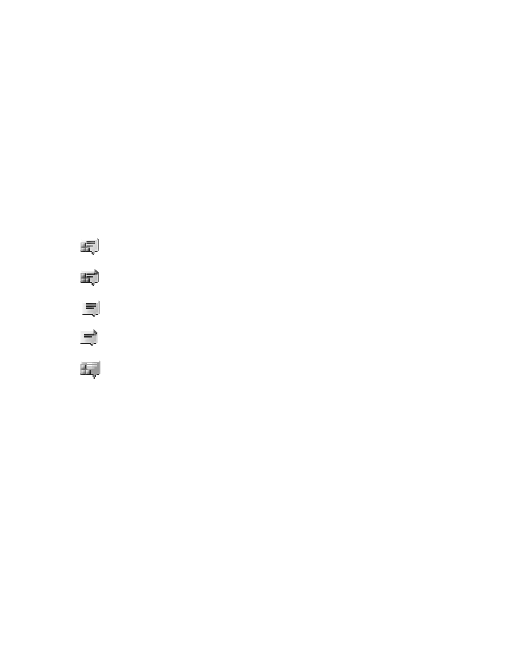
M e n y f u n k s j o n e r
35
Kontaktene dine er gruppert i Tilkoblet- og
Frakoblet-mapper avhengig av status. Meldinger
eller invitasjoner som mottas under en aktiv
lynmeldingsøkt, lagres i Samtaler-mappen. Hvis du
vil utvide eller lukke en mappe, må du bla til den, og
bla til høyre eller venstre.
angir en ny gruppemelding.
angir en lest gruppemelding.
angir en ny lynmelding.
angir en lest lynmelding.
angir en invitasjon.
Hvis du vil starte en samtale, må du bla til den
ønskede kontakten i online- eller offline-mappen og
velge Chat.
M e n y f u n k s j o n e r
36
Når du mottar en lynmelding eller invitasjon i
standby-modus som du vil lese, velger du Les. Når du
vil svare på en lest melding, må du trykke på de
relevante nummertastene for å skrive inn tekst og
trykke anropstasten for å sende den. Når du har lest
en invitasjon og vil godta den, velger du Godta; hvis
du vil avvise den, velger du Valg > Avvis.
Under en aktiv økt kan du lagre samtalen ved å velge
Valg > Lagre samtale.
Hvis du vil blokkere meldinger fra en bestemt
kontakt, blar du til kontakten i en mappe og velger
Valg > Blokker kontakt. Når du viser en mappe og vil
fjerne blokkeringen av en kontakt, velger du Valg >
Blokkeringsliste, blar til den ønskede kontakten og
velger Opphev.
M e n y f u n k s j o n e r
37
Lydmeldinger
Du kan bruke multimediemeldingstjenesten til å
opprette og sende en talemelding.
Multimediameldingstjenesten må aktiveres før du
kan bruke lydmeldinger.
Velg Meny > Meldinger > Opprett melding >
Lydmelding. Opptakeren åpnes. Når du er ferdig med
å spille inn en lydmelding, skriver du inn mottakerens
telefonnummer i feltet Til: for å sende meldingen.
Hvis du vil hente et telefonnummer fra Kontakter,
velger du Legg til > Kontakter. Velg Valg for å vise
tilgjengelige valg.
Når telefonen din mottar en lydmelding, åpner du
meldingen ved å velge Spill av. Hvis du har mottatt
mer enn én melding, velger du Vis > Spill av. Hvis du
vil lytte til meldingen senere, velger du Avslutt. Velg
Valg hvis du vil se tilgjengelige alternativer.
Lydmeldingen spilles av i ørestykket som standard.
Velg Valg > Høyttaler hvis du vil velge høyttaler.
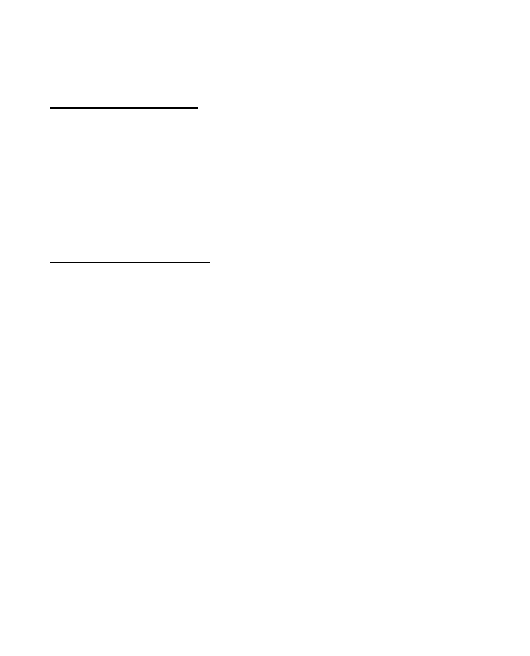
M e n y f u n k s j o n e r
38
Talemeldinger
Talepostkassen er en nettverkstjeneste, og det kan være
du må abonnere på den. Ta kontakt med
tjenesteleverandøren for å få nummeret til
talepostkassen og detaljert informasjon.
Velg Meny > Meldinger > Talemeldinger.
E-postprogram
E-postprogrammet bruker pakkedatatilkobling
(nettverkstjeneste) som gir tilgang til den kompatible
e-postkontoen fra telefonen. Før du kan sende og hente
e-post, må du skaffe deg en e-postkonto og få de
nødvendige innstillingene. Du kan motta
konfigureringsinnstillinger for e-post som en
konfigureringsmelding. Telefonen din støtter POP3- og
IMAP4- e-postservere.
Hvis du vil opprette en e-postkonto, velger du
Meny > Meldinger, blar til E-postkasse, og velger
Valg > Legg til postkasse > Veiviser e-postopps.,
Opprett manuelt, eller Bruk lagrede innst..
M e n y f u n k s j o n e r
39
Hvis du vil ha tilgang til e-postinnstillinger, velger du
Meny > Meldinger > Meldingsinnst. > E-postmeldinger.
Hvis du vil skrive en e-post, velger du Meny >
Meldinger > Opprett melding > E-postmelding. Hvis du
vil legge ved en fil i e-posten, velger du Valg > Sett inn.
Hvis du vil sende e-posten, trykker du anropstasten.
Velg den ønskede kontoen hvis det er nødvendig.
Hvis du vil velge hentemodus, velger du Meny >
Meldinger > Meldingsinnst. > E-postmeldinger >
Rediger postkasser og den ønskede postboksen,
og deretter velger du Nedlastingsinnst. >
Hentemodus > Bare emner, Hele e-posten eller Kun
e-posttekst (kun for IMAP4-server).
Hvis du vil laste ned, velger du Meny > Meldinger og
den ønskede postboksen. Bekreft forespørselen for
tilkobling hvis det er nødvendig.
Hvis hente-modusen er satt til Bare emner, må du
merke toppteksten i den ønskede e-posten i
postboksen hvis du vil laste ned hele e-posten,
og velge Valg > Hent merkede.
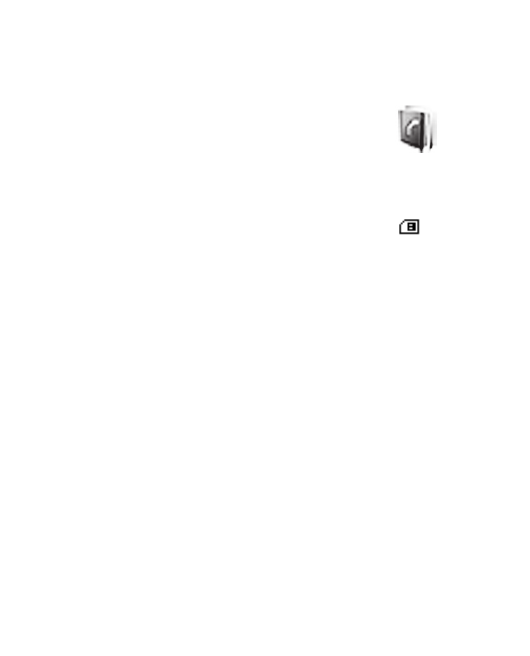
M e n y f u n k s j o n e r
40
■